
Simon Gallagher
0
4547
1170
DualShock 4-styrenheten debuterade tillsammans med PS4-konsolen tillbaka 2013. Den erbjöd flera förbättringar jämfört med sin föregångare, DualShock 3. Byggkvaliteten är solid, känns bekväm i handen och de gjorde triggers mycket bättre på denna version som du kan börjar faktiskt använda det för första person skyttar. Om du letade efter att köpa en ny kontroller för spel på din PC trots att du har en PS4-controller liggande någonstans i ditt hus, kanske du måste tänka om igen. Ja, du kan faktiskt använda din DualShock 4-styrenhet för att spela dina PC-spel och det finns mer än bara ett sätt att göra det. Så utan vidare, låt oss ta en titt på hur du använder PS4s DualShock 4-controller på din dator:
Ladda ner och installera DS4Windows
Notera: Du bör köra Windows 10, 8 eller 8.1 på ditt system för att programvaran ska fungera korrekt med din DualShock 4-styrenhet. Jag förstår att Steam nyligen har lagt till stöd för DualShock 4 på alla tillgängliga spel i Steam-butiken. Kom ihåg att de flesta andra spel där ute fortfarande inte fungerar med DualShock 4 utanför boxen
Om du trodde att du enkelt kunde ansluta din DualShock 4-styrenhet till din dator med en USB-kabel och börja spela dina spel direkt, har du fel. Det är inte så lätt, eftersom du behöver ett freeware som DS4Windows. Ta en titt på följande steg för att veta hur du installerar det:
- När du klickar på ”Ladda ner nu" knappen på deras webbplats kommer du att ta en github-sida. Du måste klicka på ”DS4Windows.zip” filen under avsnittet Nedladdningar för att faktiskt börja ladda ner programvaran. Filstorleken är kl 1,12 MB, så du borde kunna avsluta nedladdningen på några sekunder.
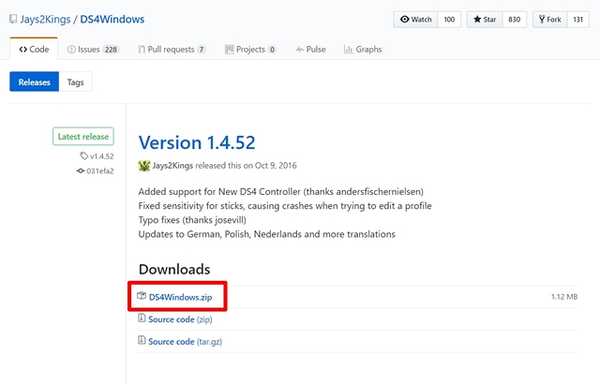
- När din fil har laddats ner, extrahera RAR-filen och klicka på ”DS4Windows” för att installera programvaran på din dator. Klicka inte på DS4Updater.
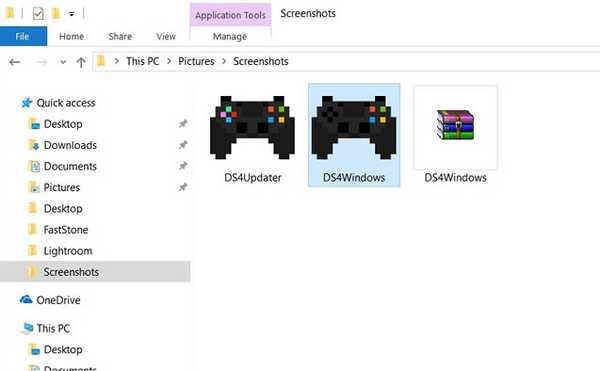
Konfigurera DS4Windows
Att bara installera programvaran gör inte underverk, vi måste ställa in den och installera drivrutiner för DualShock 4-kontrollen och konfigurera den, innan vi kan få den att fungera. Så titta på följande steg för att veta exakt hur du gör det:
- När du är klar med installationsprocessen kommer ett välkomstfönster att dyka upp, där du blir ombedd att installera drivrutinerna. Klicka på ”Installera DS4-drivrutinen ” att ladda ner och installera nödvändiga drivrutiner för styrenheten. Denna process kommer att slutföras på några sekunder.
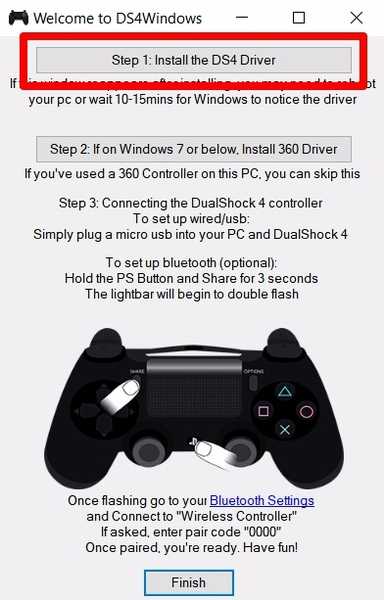
- När menyn har läst Installera komplett klickar du på “Avsluta”Och du är nästan färdig med hela installationsprocessen, förutom att du faktiskt ansluter styrenheten.
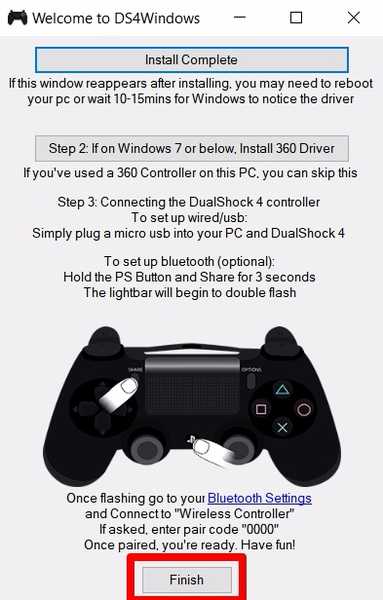
Ansluta DualShock 4 med USB-kabel
Nu, nu när du har installerat programvaran, behöver du bara ansluta din DualShock 4-styrenhet till datorn eller bärbara datorn med en USB-kabel. Öppna nu programvaran DS4Windows och klicka på ”controllers” flik. Om din styrenhet faktiskt är ansluten till din dator visas enhets-ID och status för anslutningen direkt nedan. Om du vill koppla bort det kan du göra det när som helst genom att bara klicka på ”Sluta" -knappen längst ner i fönstret.
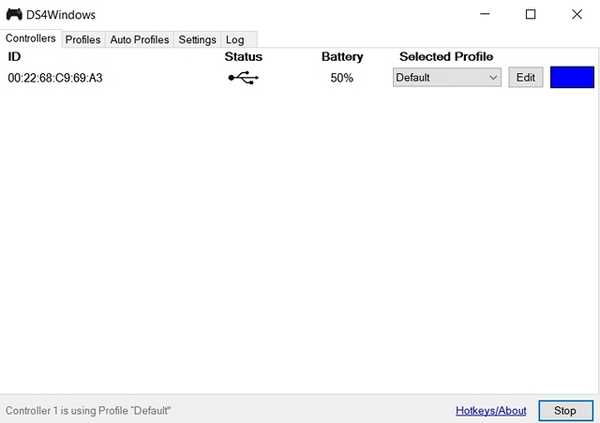
Ansluter DualShock 4 trådlöst via Bluetooth
Om din PC eller Laptop har inbyggd Bluetooth kan du trådlöst ansluta din DualShock 4 till ditt system med hjälp av DS4Windows. Men om ditt system inte har Bluetooth kan du köpa en USB-dongel som Amotus Bluetooth Adapter för under 10 dollar på Amazon. Följ stegen nedan för att ansluta regulatorn med Bluetooth:
- Gå till din dators Bluetooth-inställningar genom att bara skriva ”Inställningar för Bluetooth och andra enheter ” i sökfältet i Cortana och klicka på det. Nu, helt enkelt slå på din Bluetooth och klicka på ”Lägg till Bluetooth eller annan enhet ” och klicka på "Blåtand" om igen.
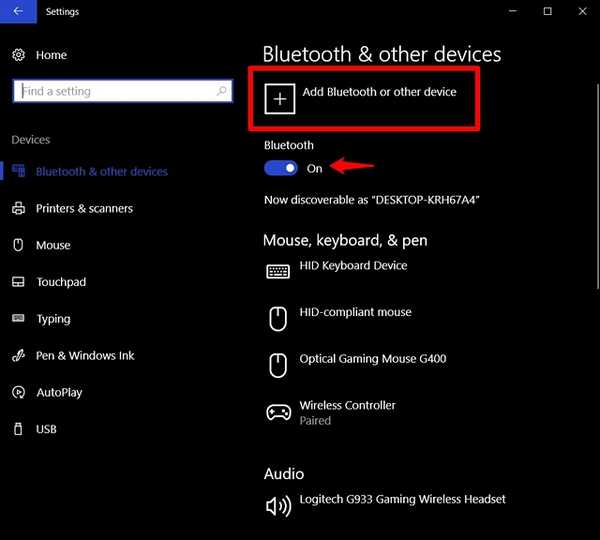
- Börja nu koppla ihop din DualShock 4-controller till din dator av håll PS-knappen och Dela-knappen tillsammans i några sekunder.
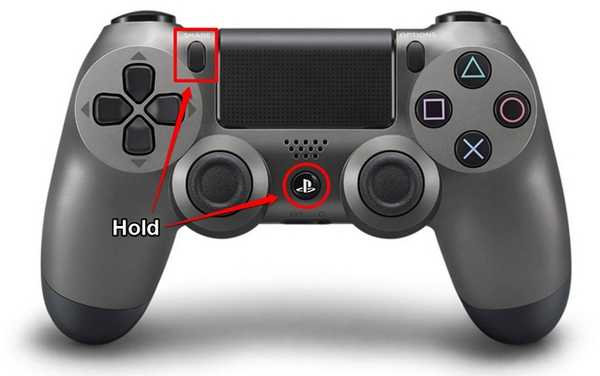
- Nu kommer din styrenhet att dyka upp i fönstret Bluetooth-enheter på din dator. Klicka på ”Trådlös kontroller ” att ansluta. Det är det, du har anslutit din DualShock 4 till din dator trådlöst.
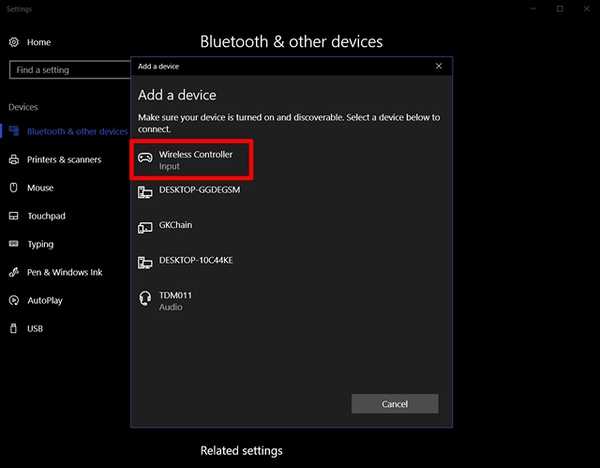
Officiell metod för att ansluta DualShock4 till PC
Om du tycker att hela processen att installera en tredjepartsprogramvara och fikla med det är för mycket besvär för dig, oroa dig inte. Förra året släppte Sony en DualShock 4 USB Dongle som stöder PC och Mac helt utan behov av ytterligare programvara för $ 25. Sony hävdar att dongeln ger fullständig åtkomst till knappar, analoga pinnar, pekplatta, ljusstång, rörelsessensorer, vibrationer och stereohörluraruttag. Tja, om du vill släppa loss alla funktioner för DualShock 4-styrenheten på din dator, är detta ditt bästa alternativ. Det är för närvarande tillgängligt på Amazon för knappt $ 22, så skaffa det innan det går slut. Om du fortfarande inte vill spendera pengar för att ansluta din controller är DS4Windows det freeware som du måste använda.

SE OGSÅ: 10 bästa skinn för PS4-kontroller som du kan köpa
Använd DualShock4 med din dator med hjälp av dessa metoder
Tja, om du följer en av dessa metoder behöver du inte nödvändigtvis äga en dedikerad controller bara för att spela på din PC. Det finns flera sätt att ansluta din DualShock 4 och DS4Windows är inte det enda programvaran från tredje part som du kan använda. InputMapper är en annan välkänd programvara som du kan använda. Du kan också använda Sonys USB Dongle om du inte vill använda programvara från tredje part.
Så är du redo att spara några av dina hårt tjänade pengar med hjälp av programvaran DS4Windows? Låt oss i så fall veta hur konfigurationsprocessen gick och hur den här artikeln hjälpte dig genom att fotografera dina åsikter i kommentaravsnittet nedan.















